Adobe Photoshop使用海绵工具的方法教程
时间:2023-01-18 09:13:21作者:极光下载站人气:127
熟悉ps软件的小伙伴们都知道,在PS界面左侧有很多工具可供我们选择使用。比如其中有一个“海绵工具”,使用该工具我们可以对图片的色彩饱和度进行调整,比如我们可以使用该工具提高图片的色彩饱和度,以得到更鲜艳的图片颜色效果,如果有需要我们也可以降低图片的色彩饱和度,使图片的颜色更接近灰色。那小伙伴们知道Adobe
photoshop中使用海绵工具进行调整的具体操作步骤吗,其实操作步骤是非常简单的。我们只需要在界面左侧找到该工具后,设置“饱和”或者“降低饱和度”然后在图片中进行涂抹就可以了。接下来,小编就来和小伙伴们分享具体的操作步骤了,有需要或者是有兴趣了解的小伙伴们快来和小编一起往下看看吧!
操作步骤
第一步:双击打开Adobe Photoshop,拖入或者点击“文件”——“打开”按钮导入一张图片素材;
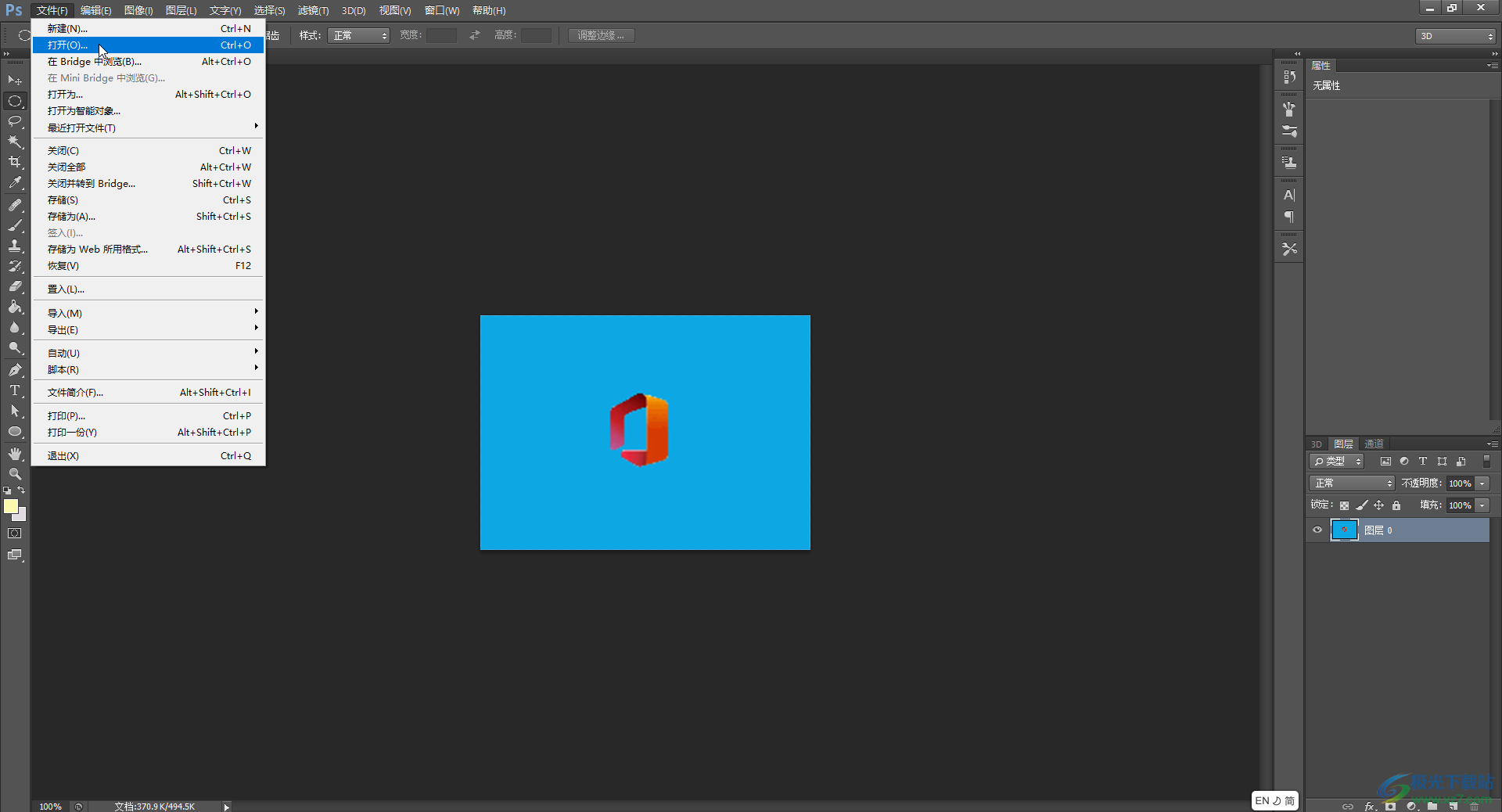
第二步:按下Ctrl+J键复制一个图层,或者也可以在界面右侧点击选中背景图层后右键点击一下并在子选项中点击“复制图层”;

第三步:在界面左侧找到并点击“海绵工具”,如果没有找到可以右键点击各个图标后在子选项中找到;
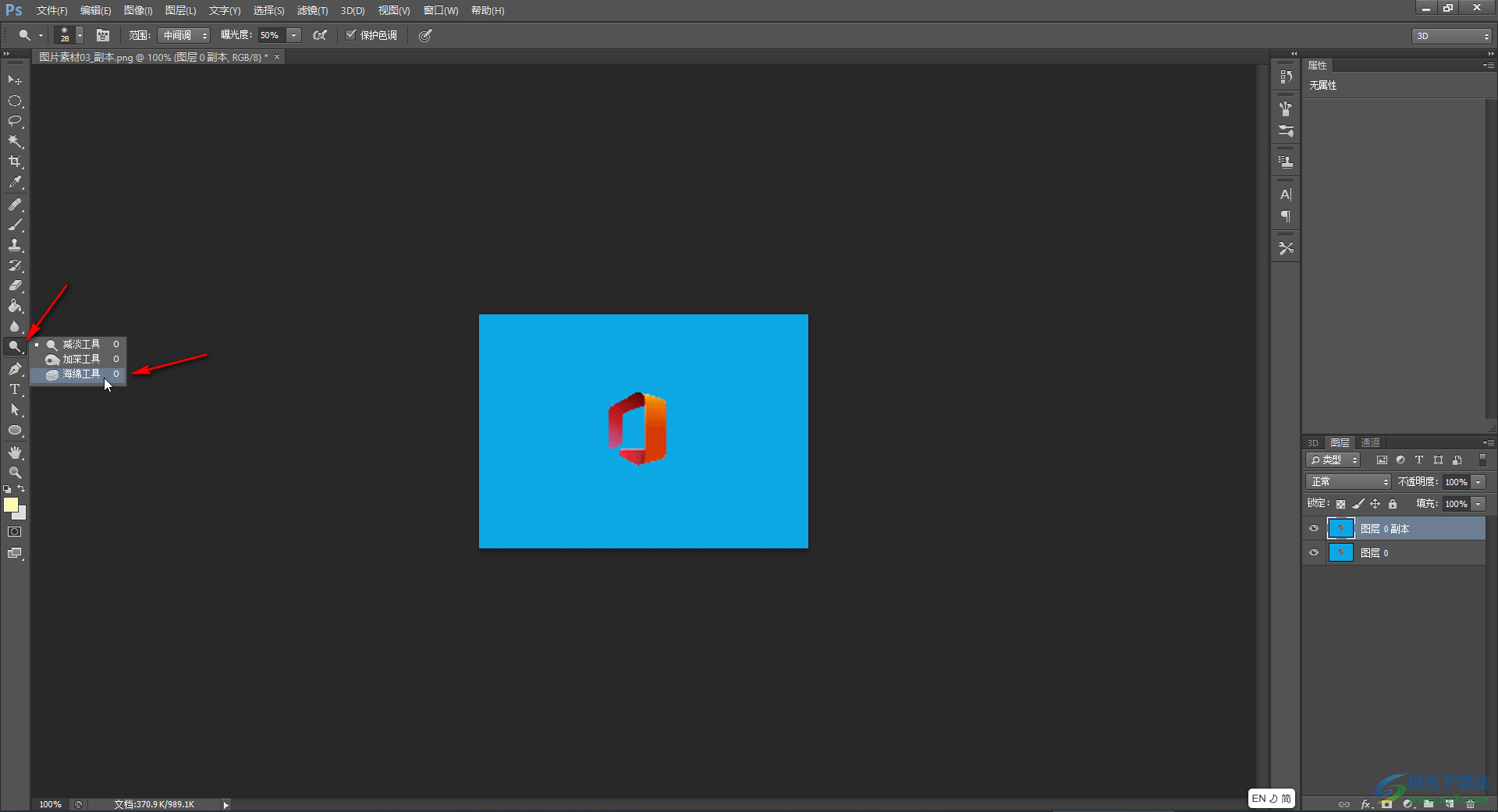
第四步:在界面上方将模式设置为“降低饱和度”,可以适当调整“流量”参数值,然后使用鼠标左键在图片中进行涂抹,可以将图片的饱和度降低,颜色的饱和度越低越接近灰色;
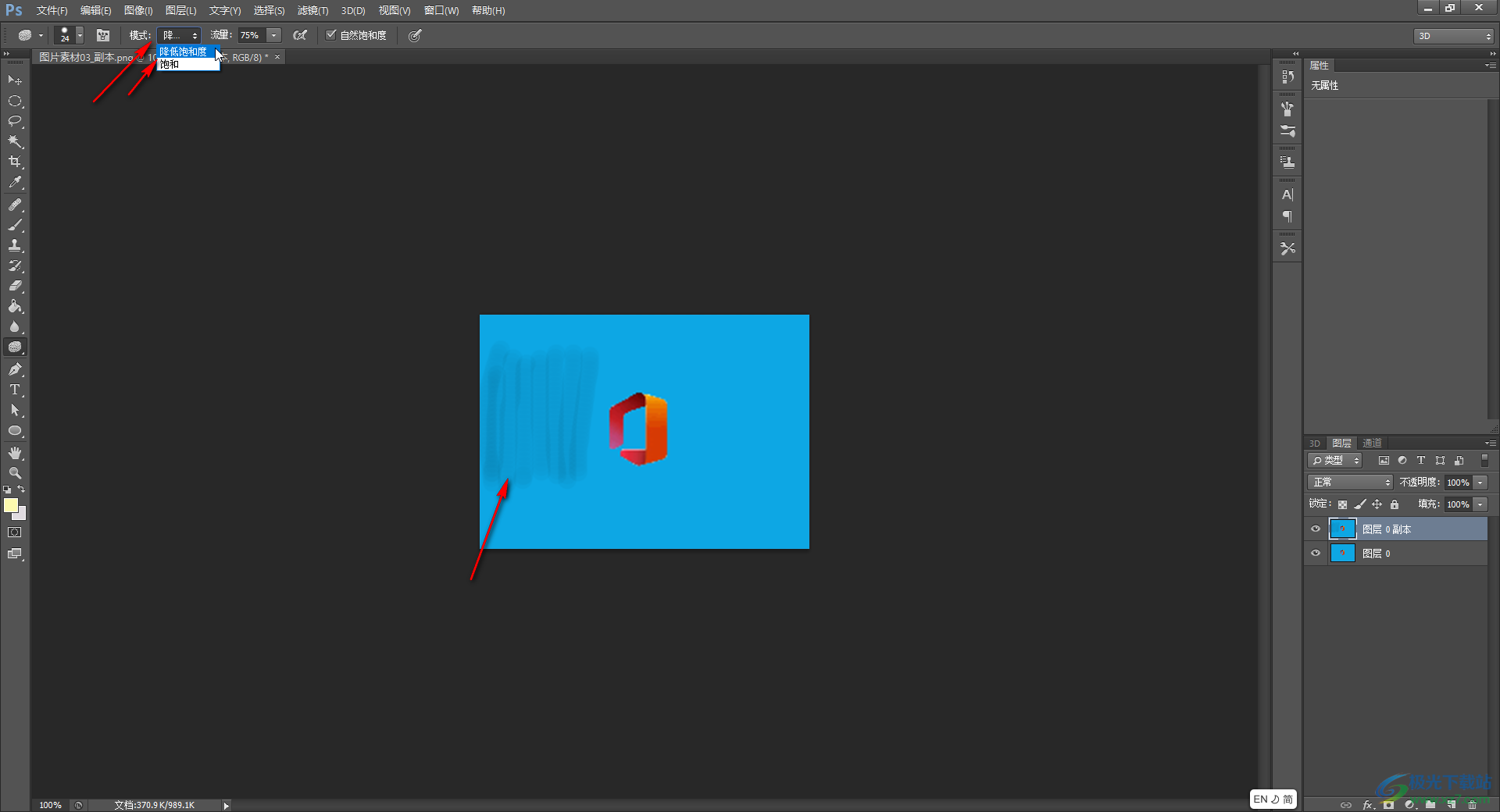
第五步:将模式设置为“保护”后,同样使用鼠标在图片中进行涂抹,可以将图片的饱和度升高,颜色的饱和度越高颜色越鲜艳;

第六步:完成图片的编辑后,可以按Ctrl+shift+S进行保存,在保存时可以选择想要的图片格式,设置是否压缩图片等等。
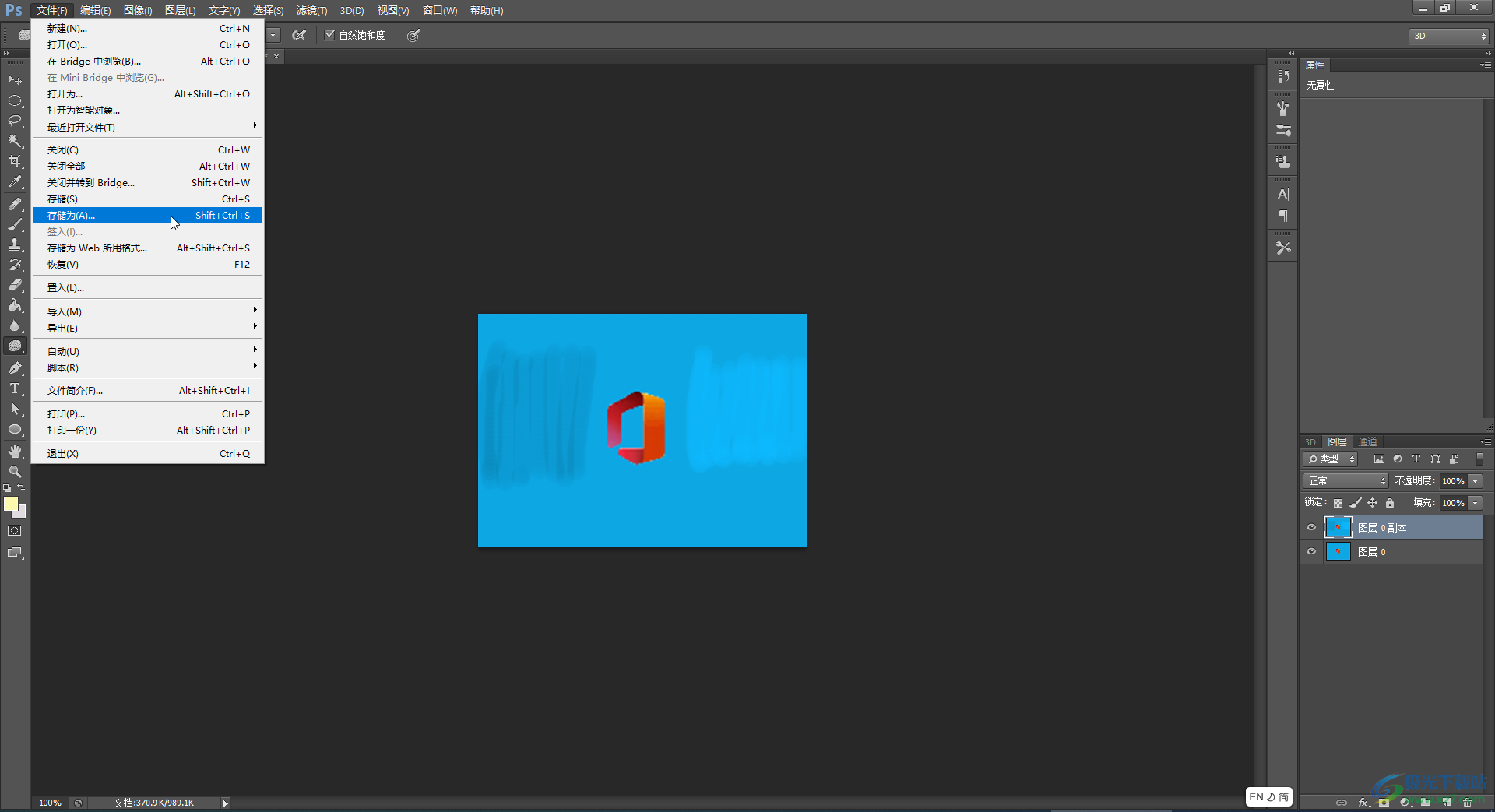
以上就是Adobe Photoshop中使用海绵工具的方法教程的全部内容了。在界面左侧和海绵工具在一起的还有减淡工具和加深巩固可供我们选择使用,小伙伴们感兴趣的话可以去探索一下这些工具的具体用法。

大小:209.50 MB版本:32/64位 完整版环境:WinXP, Win7, Win10
- 进入下载
相关推荐
相关下载
热门阅览
- 1百度网盘分享密码暴力破解方法,怎么破解百度网盘加密链接
- 2keyshot6破解安装步骤-keyshot6破解安装教程
- 3apktool手机版使用教程-apktool使用方法
- 4mac版steam怎么设置中文 steam mac版设置中文教程
- 5抖音推荐怎么设置页面?抖音推荐界面重新设置教程
- 6电脑怎么开启VT 如何开启VT的详细教程!
- 7掌上英雄联盟怎么注销账号?掌上英雄联盟怎么退出登录
- 8rar文件怎么打开?如何打开rar格式文件
- 9掌上wegame怎么查别人战绩?掌上wegame怎么看别人英雄联盟战绩
- 10qq邮箱格式怎么写?qq邮箱格式是什么样的以及注册英文邮箱的方法
- 11怎么安装会声会影x7?会声会影x7安装教程
- 12Word文档中轻松实现两行对齐?word文档两行文字怎么对齐?
网友评论